Page 1
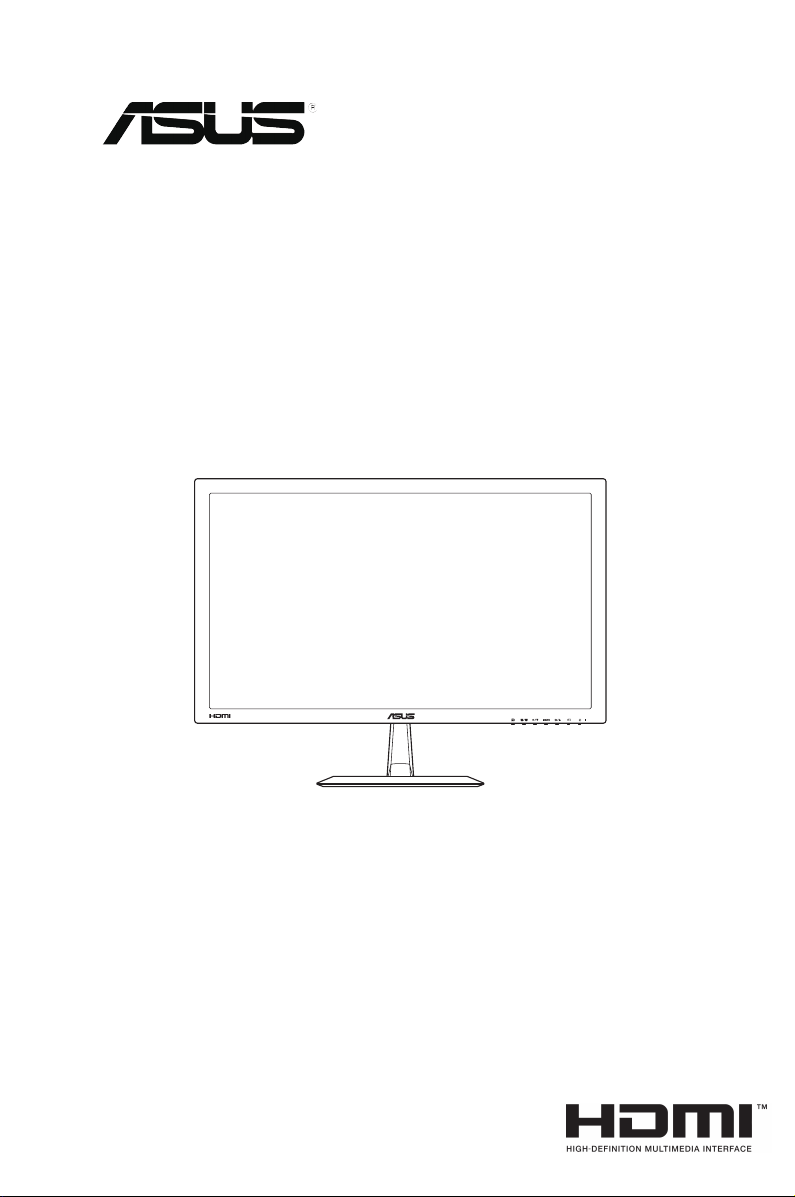
VX228シリーズ
液晶ディスプレイ
ユーザーガイド
Page 2
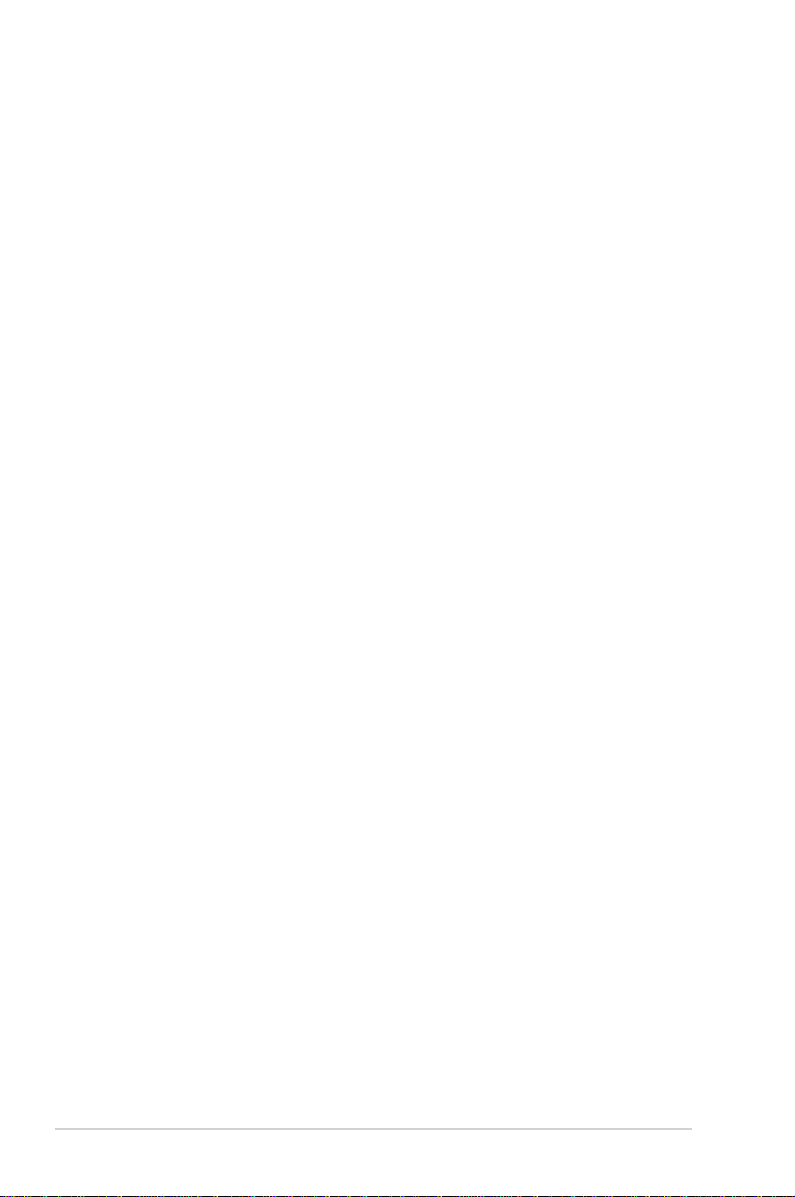
第1版
2013年7月
Copyright © 2013 ASUSTeK COMPUTER INC. 無断複写、転載を禁じます。
購入者によるバックアップの場合を除き、ASUSTeK COMPUTER INC. (以下「ASUS社」)からの文書による明
示的な許諾を得ることなく、本マニュアルに記載された製品およびソフトウェアを含む本マニュアルのいかなる
部分も、いかなる形態または方法によっても無断で複製、送信、複写、情報検索システムへの保管、翻訳すること
は禁止されています。
以下の場合は、製品保証やサービスを受けることができません: (1) 製品に対し、ASUS社によって文書により
認定された以外の修理、改造、改変がおこなわれた場合。 (2) 製品のシリアル番号が傷ついたり失われてい
る場合。
ASUS社は本書を「現状のまま」提供するものであり、市販性、特定目的との適合性に関する黙示の保証または
条件を含む(ただし必ずしもこれらに限定されない)明示または暗示の保証を一切いたしません。 ASUS社、同
社の責任者、従業員、代理人は、本書の記述や本製品の不具合から損害が生じる可能性について報告を受けて
いたとしても、いかなる間接的、直接的、偶発的、二次的な損害(利益の損失、取引上の損失、データの損失、業
務の中断などを含む)に対し責任を負わないものとします。
本書の製品仕様や情報は参照のみを目的として提供されるもので、随時、予告なく変更される場合があ
り、ASUS社による確約として解釈されるものではありません。 本書に記載された製品およびソフトウェアを含
む、本書の内容に不具合や誤りがあったとしても、ASUS社は一切責任を負いません。
本書に記述のある製品名および商号は、各社の所有する登録商標または著作権である場合があります。本書で
はこれらを特定および説明のために使用しており、それらを侵害する意図はありません。
ii
Page 3
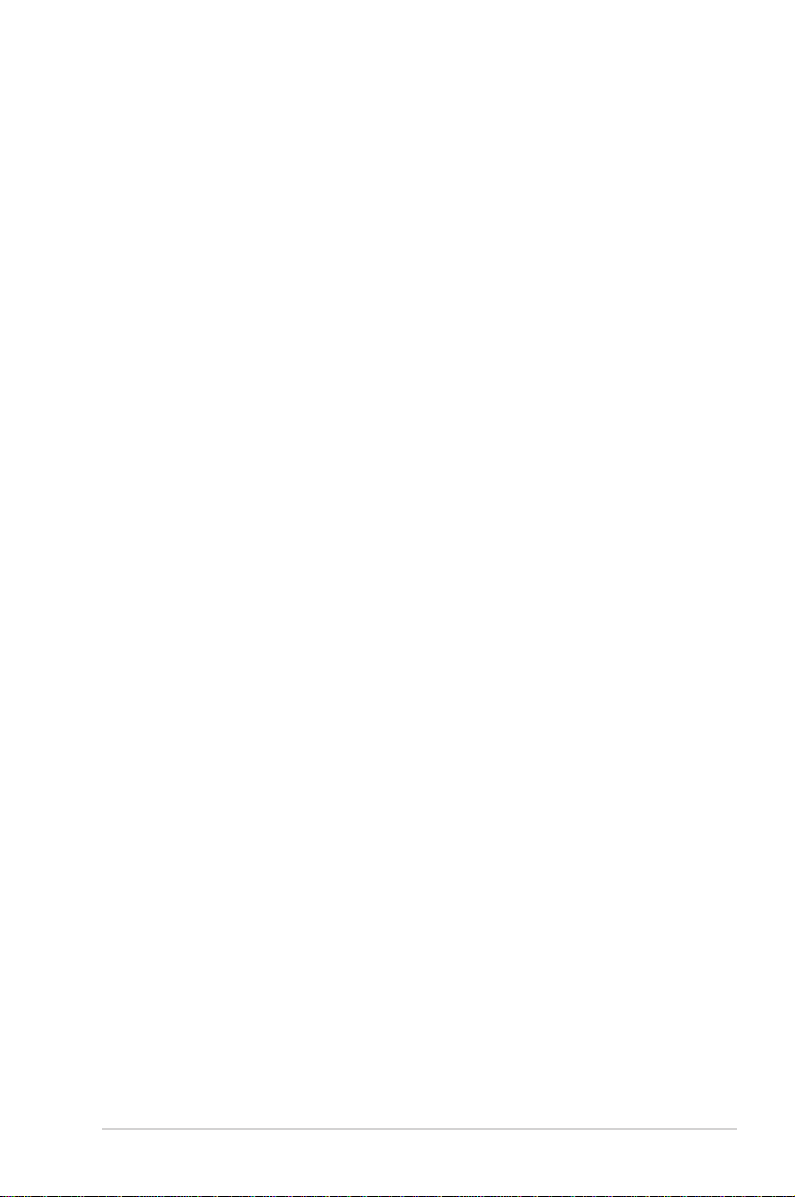
目次
通知 ............................................................................................................... iv
安全上の注意 ................................................................................................. v
留意点とお手入れについて ............................................................................ vi
回収サービス ................................................................................................ vii
1.1 ようこそ! ......................................................................................... 1-1
1.2 本パッケージの内容 ........................................................................ 1-1
1.3 ディスプレイ各部の説明 .................................................................. 1-2
1.3.1 正面図 .............................................................................1-2
1.3.2 背面図 .............................................................................1-4
1.3.3 クイックフィット機能 ........................................................ 1-5
1.3.4 GamePlus機能 ................................................................ 1-6
2.1 ディスプレイベースの組み立て ......................................................... 2-1
2.1.1 ベースを組み立てる ........................................................ 2-1
2.1.2 ベースを取り外す ............................................................. 2-2
2.2 ディスプレイの調整 ......................................................................... 2-3
2.3 ケーブルの接続 ............................................................................... 2-3
2.4 ディスプレイをオンにする ................................................................. 2-5
3.1 画面(OSD)メニュー ........................................................................ 3-1
3.1.1 設定方法 .......................................................................... 3-1
3.1.2 画面(OSD)メニューの説明 ............................................. 3-1
3.2 仕様の要約 ..................................................................................... 3-5
3.3 トラブルシューティング(FAQ) ......................................................... 3-9
3.4 サポートされる動作モード ............................................................. 3-10
iii
Page 4
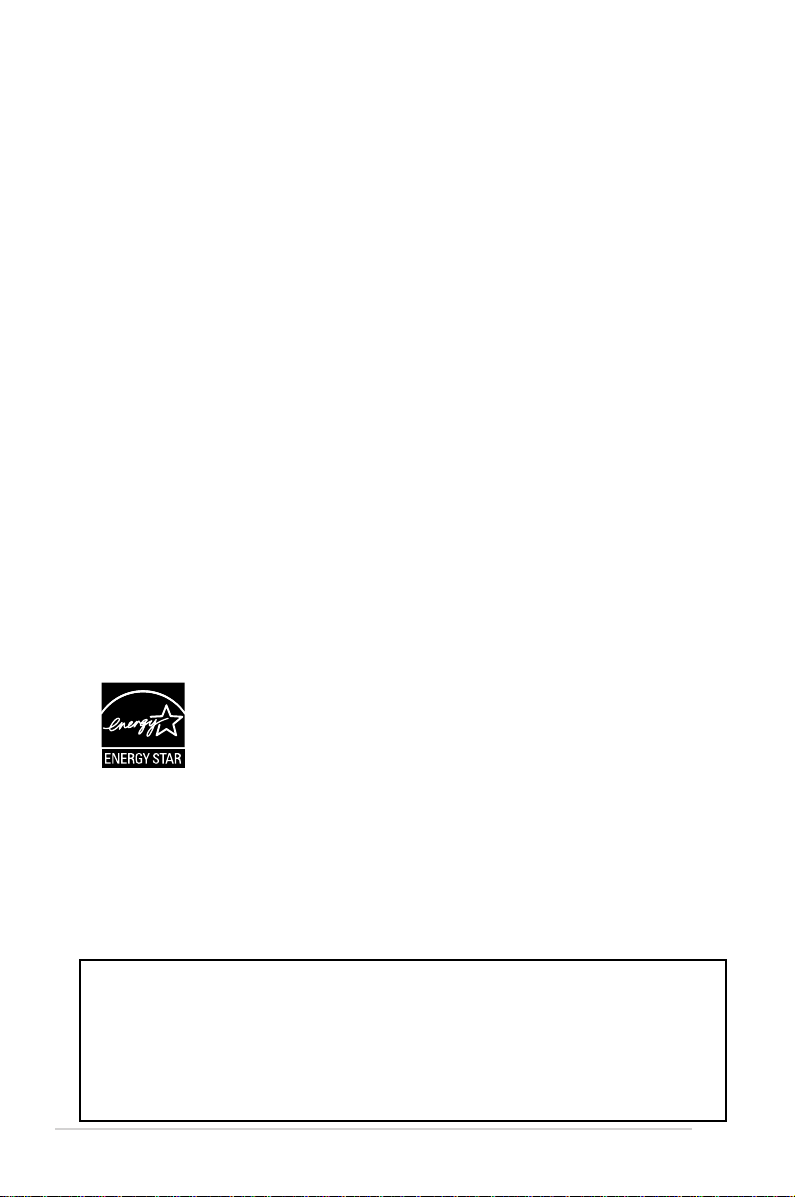
通知
FCC(米国連邦通信委員会)規定の適合宣言
本装置は米国連邦通信委員会(FCC)規定第 15 部に準拠しています。 本装置
の操作は以下の 2 つの条件を前提としています:
• 本装置は有害な電波障害を引き起こさすとは限らないこと。
• 本装置は、誤動作を引き起こしうる電波障害を含め、いかなる電波障害も
容認しなければならないこと。
本装置は、FCC 規定第 15 部によるクラス B デジタル装置の規制に準拠する
ことが試験により確認されています。 これらの規制は、住居に設置した場合の
有害な電波障害に対する適正な保護を提供することを目的としたものです。
本装置は無線周波エネルギーを生成、使用し、放射しうるため、取り扱い説明
書の記載どおりに設置、使用しない場合には、無線通信に有害な電波障害を
引き起こす可能性があります。 ただし、特定の設置方法において電波障害が
発生しないという保証はありません。 本装置の電源のオン / オフを切り替える
ことにより、本装置が無線またはテレビの受信に有害な電波障害を引き起こ
していることが確認された場合は、電波障害を修正するために次の対処方法
のうちいくつかをお試しください:
• 受信アンテナの向きや設置場所を変える。
• 本装置を受信機から離す。
• 受信機が接続されている回路とは別の回路にコンセントを接続する。
• 販売店または無線機/テレビの専門技術者に問い合わせる。
本製品は、電源管理機能を実装しています。 無信号の状態が 10 秒間継続す
ると、製品は自動的にスリープ/スタンバイモードに移行します。
Energy Star® のパートナーである当社によって、本製品は
Energy Star® の定めるエネルギー効率ガイドラインに準拠し
ていることが確認済みです。
カナダ通信省(Canadian Department of Communications)規制の
適合宣言
本デジタル装置は、カナダ通信省の電波障害規制(Radio Interference
Regulations)で規定されている、デジタル装置からの電波ノイズ放射に関す
るクラス B 制限を超えません。
本クラス B デジタル装置は、カナダ ICES-003 に準拠しています。
この装置は、クラス B 情報技術装置です。この装置は、家庭環境で使用することを目
的としていますが、この装置がラジオやテレビジョン受信機に近接して使用されると、
受信障害を引き起こすことがあります。
VCCI-B
取扱説明書に従って正しい取り扱いをして下さい。
iv
Page 5
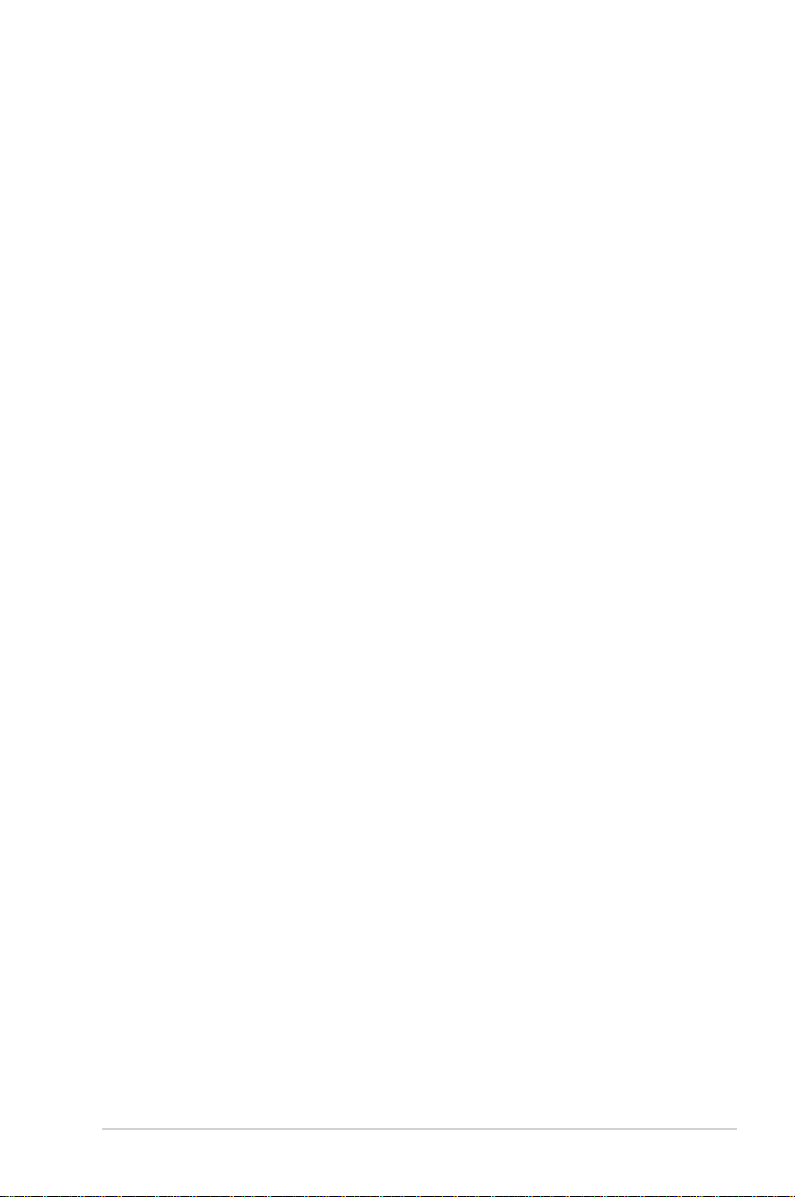
安全上の注意
• ディスプレイのセットアップをおこなう前に、本製品に付属しているすべて
の説明書をよくお読みください。
• 火事や感電の危険を予防するため、ディスプレイを雨や湿気にさらさない
でください。
• ディスプレイのキャビネットは決して開けないでください。 ディスプレイ内
部には危険な高電圧が通っており、重症を負う恐れがあります。
• 電源供給部が破損した場合は、ご自分での修理を試みないでください。 そ
の場合、正規のサービス技師または販売店にお問い合わせください。
• 本製品をご使用になる前に、すべてのケーブルが正しく接続されており電
源コードが損傷していないことをご確認ください。 何らかの損傷を発見し
た場合は、ただちにお買い上げ店までご連絡ください。
• キャビネット背面または上部にある細長い隙間および開口部は通気孔で
す。 これらの穴をふさがないでください。 適切な通気を施さない状態で、
本製品をラジエータや熱源のそばまたは上に置かないでください。
• ディスプレイの稼動には、ラベルに表示されたタイプの電源のみをご使用
ください。 ご家庭の電源タイプが不明な場合は、お買い上げ店または地
域の電力会社までお問い合わせください。
• お住まいの地域の電力標準に従って、適切な電源プラグをご使用くださ
い。
• OAタップや延長コードに過度の電流負荷をかけないでください。 過重電
流は感電を引き起こす恐れがあります。
• 埃、湿気、高温や低温を避けてください。 ディスプレイを水がかかる恐れ
のある場所に置かないでください。 また、ディスプレイは安定した平面に
置いてください。
• 雷雨時や長期にわたって使用しない場合は、装置の電源コードを抜いて
おいてください。 これは、電力サージによる損傷からディスプレイを守る
ためです。
• ディスプレイのキャビネット開口部に、異物を押し込んだり液体をこぼした
りしないでください。
• 万全の動作を保証するため、本ディスプレイは100-240V ACと記され正し
く構成されたレセプタクルを持つ、ULリスト記載のコンピュータでのみご
使用ください。
• ディスプレイに技術的な問題が発生した場合は、正規のサービス技師ま
たは販売店にお問い合わせください。
v
Page 6
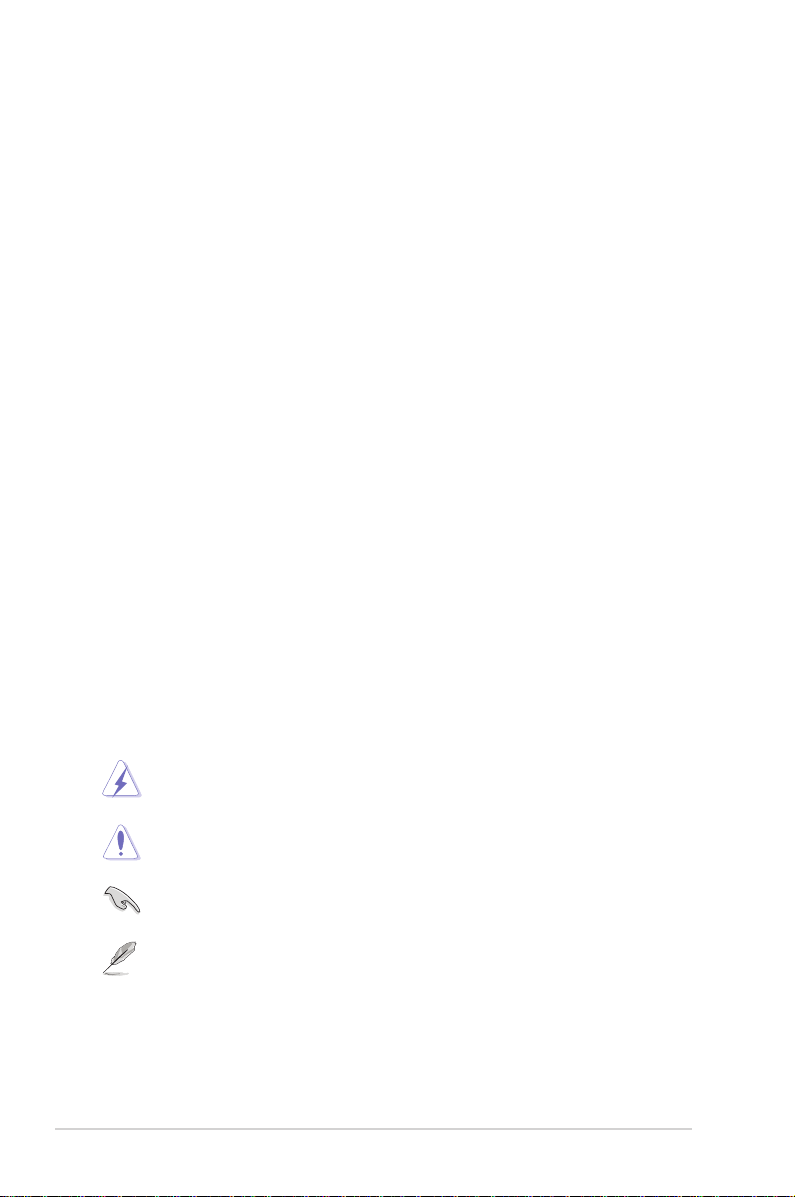
留意点とお手入れについて
• ディスプレイを持ち上げたり移動したりする際は、あらかじめケーブルや
電源コードを抜いておくことをお勧めします。 ディスプレイを設置する際
は、正しいやり方で持ち上げてください。 ディスプレイを持ち上げたり持ち
運んだりする際は、本体の縁をつかむようにしてください。 スタンドやコー
ドでディスプレイを持ち上げないでください。
• お手入れ方法。 ディスプレイをオフにし、電源コードを抜きます。 ディスプ
レイ表面を、汚れのない柔らかい布で拭きます。 頑固な汚れには中性クリ
ーナーで湿らせた柔らかい布をお使いください。
• アルコールやアセトン入りのクリーナーは使用しないでください。 液晶デ
ィスプレイ専用クリーナーをご使用ください。 クリーナーを画面に直接吹
き付けることは絶対にしないでください。クリーナー液がたれてディスプレ
イ内部に入り込むと、感電を引き起こす恐れがあります。
以下の症状は、ディスプレイの正常な状態です:
• 初期のご使用中に、画面にちらつきが起こることがありますが、これは蛍
光灯の性質によるものです。 電源を切り再度入れ直すことで、画面のちら
つきはなくなります。
• ご使用のデスクトップパターンによって、画面の輝度にむらがあるように
感じることがあります。
• 同じ画像が何時間にも渡って表示され続けると、別の画像に変えた後でも
前の画像の残像が残る場合があります。 この場合、画面はゆっくり回復し
ていきます。または電源をオフにして数時間すると直ります。
• 画面が真っ黒になったりフラッシュしたり、あるいは動作しなくなった場合
は、販売店またはサービスセンターに修理を依頼してください。 画面をご
自分で修理しないでください。
本マニュアルのルール
警告: 作業をおこなう上で、怪我の発生を防ぐための注意事項です。
注意: 作業をおこなう上で、部品の損傷を防ぐための注意事項です。
重要: 作業をおこなう際に従うべき注意事項です。
注: 作業にあたってのヒントや補足情報です。
vi
Page 7
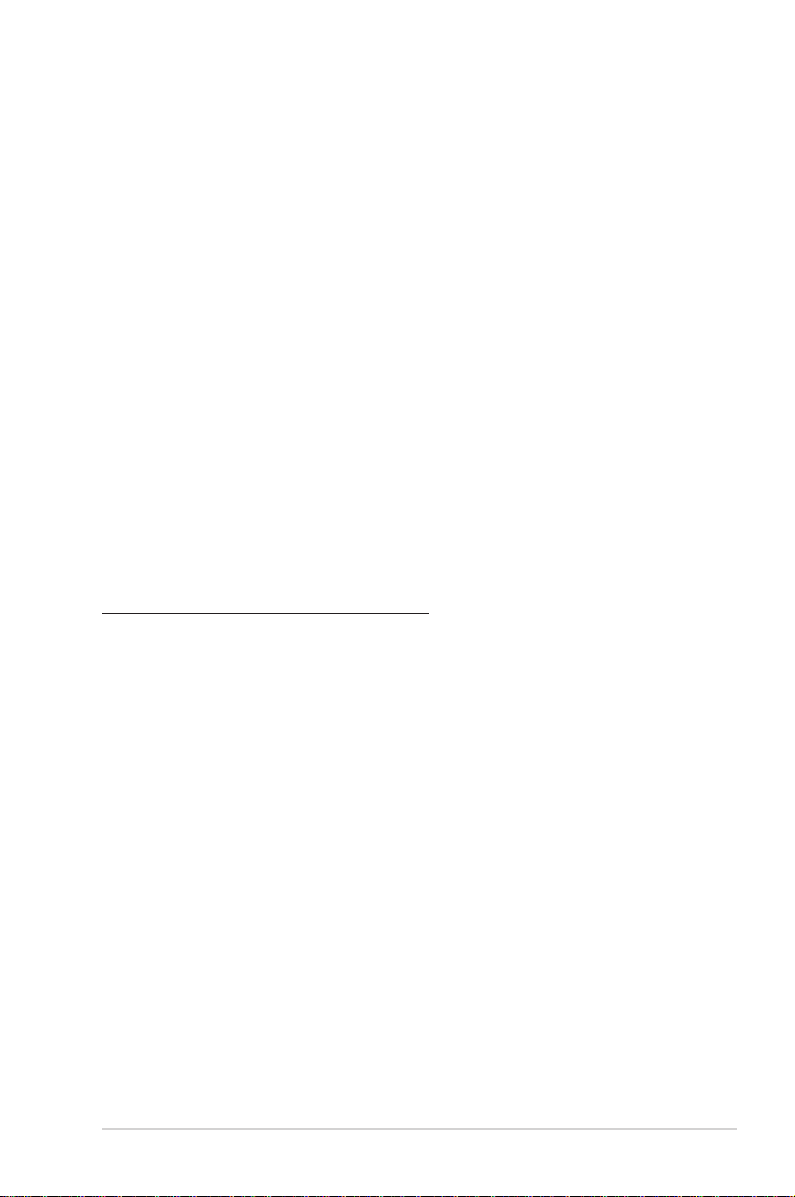
本書に記載された以外の情報を閲覧するには
追加情報や、製品およびソフトウェアのアップデートについては、以下の情報
元を参照してください。
1. ASUS 社ホームページ
ASUS 社ホームページでは、世界中に向けて ASUS 社のハードウェ
アおよびソフトウェア製品の最新情報を提供しています。 http://www.
asus.comを参照してください。
2. オプション文書
お買い上げの製品パッケージには、販売業者によって追加されたオプシ
ョン文書が同梱されている場合があります。 これらの文書は標準パッケ
ージの一部ではありません。
回収サービス
ASUS リサイクルおよび回収プログラムは、当社の環境保護に対する高い基
準に対する取り組みに由来しています。 当社は、当社製品、バッテリ、他のコン
ポーネントおよび梱包材をリサイクルできるソリューションをお客様に提供し
たいと考えております。
異なる地域でのリサイクル情報詳細は、
http://csr.asus.com/english/Takeback.htm を参照してください。
vii
Page 8
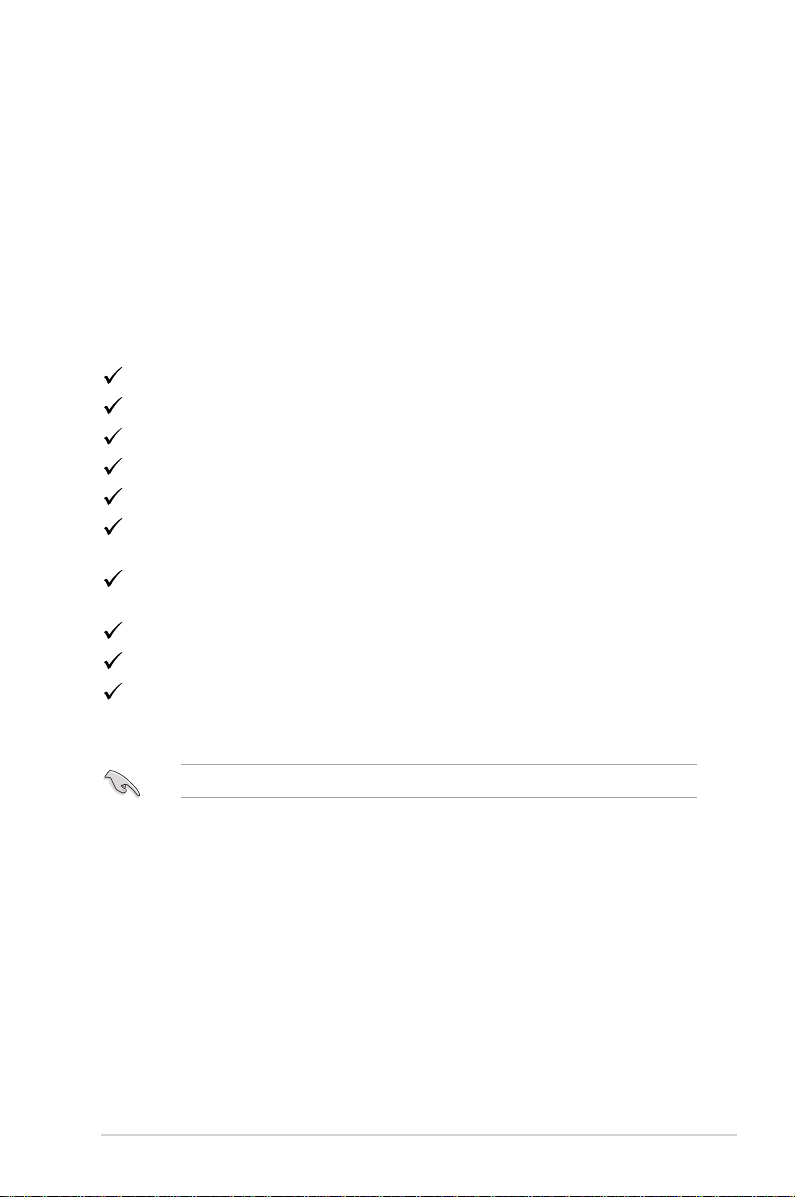
1.1 ようこそ!
ASUS® 液晶ディスプレイをお買い上げいただき、誠にありがとうございます。
ASUS 社の最新型ワイド画面液晶ディスプレイは、より鮮明で幅広な高発色デ
ィスプレイに加え、便利な機能を搭載しています。
これらの機能により、液晶ディスプレイがお届けする便利で快適なビジュアル
体験がお楽しみいただけます。
1.2 本パッケージの内容
パッケージに以下の項目が含まれていることを確認してください:
液晶ディスプレイ
アダプタ 1 式
電源ケーブル 1 本
VGA ケーブル 1 本
DVI ケーブル 1 本 (
DVI-HDMI ケーブル 1 本 (
用可能
)
HDMI ケーブル 1 本 (
能
)
オーディオケーブル 1 本 (
クイックスタートガイド 1 式
保証カード 1 式
*地域によって異なります、VX228Nのみで使用可能
*地域によって異なります、VX228Hのみで使
*地域によって異なります、VX228Hのみで使用可
*VX228Hのみで使用可能
)
)
上記アイテムが損傷したり紛失した場合は、ただちに販売店までご連絡ください。
ASUS 液晶ディスプレイ VX228H、VX228N、VX228D
1-1
Page 9
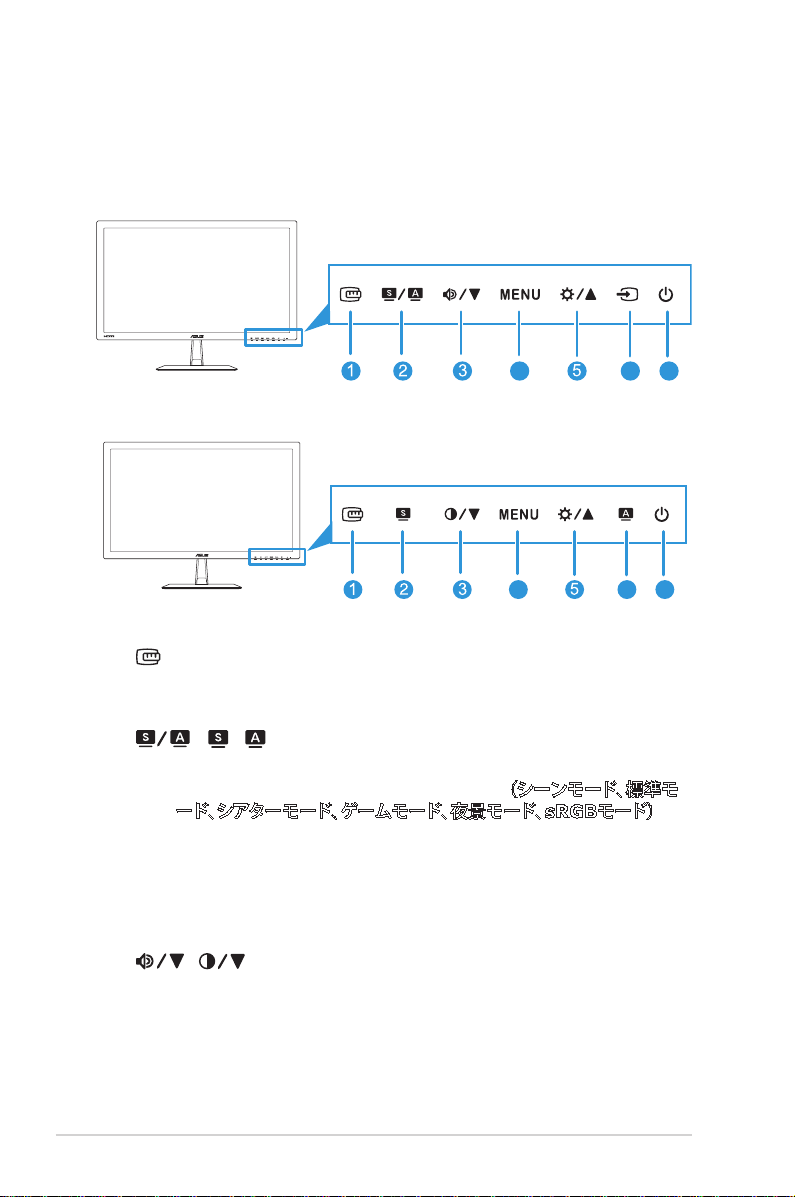
1.3 ディスプレイ各部の説明
74 6
1.3.1 正面図
VX228H
VX228N/D
1. ボタン:
• クイックフィット機能を有効化します。 (1.3.3 クイックフィット機能
を参照してください)。
2. / / ボタン:
• このホットキーを押して、SPLENDID™ ビデオインテリジェンス技
術を搭載した6つのビデオプリセットモード(シーンモード、標準モ
ード、シアターモード、ゲームモード、夜景モード、sRGBモード)から
切り替えます。
• 画面(OSD)メニューを終了、またはメニューがアクティブな状態で
前の画面(OSD)メニューに戻ります。
• 画像位置、クロック、位相の自動調整を行うには、このボタンを 2 〜
4 秒間押します。
3. / ボタン:
• 数値を減らす、または、選択を左/下に移動します。
• ボリュームホットキー (VX228Hモデルのみで使用可能)
• コントラストホットキー (VX228N/Dモデルのみで使用可能)
74 6
74 2
1-2
第 1 章: 製品紹介
Page 10

4. MENUボタン:
• 画面(OSD) メニューをオンにします。
• 選択した画面(OSD)メニュー項目を有効化します。
• キーロック機能をアクティブにするには、このボタンを5秒間押し続
けます。
機能を非アクティブにするには、もう一度5秒間押し続けます。
5. ボタン:
• 数値を増やす、または、選択を右/上に移動します。
• 明るさホットキー
6. 入力選択ボタン:
• 利用可能な入力ソースを選択します。 (VX228Hモデルのみで使用
可能)
VGA,HDMI、DVIケーブルをディスプレイに接続後、VGA/HDMI/DVI信号を表示する
ために (入力選択ボタン)を押してください。
7. 電源ボタン/電源インジケータ:
• ディスプレイ電源のオン/オフを切り替えるにはこのボタンを押しま
す。
• 電源インジケータの色は、下の表のように定義されています。
状態 説明
白 オン
オレンジ スタンバイ/省電力
オフ オフ
ASUS 液晶ディスプレイ VX228H、VX228N、VX228D
1-3
Page 11

1.3.2 背面図
VX228H
HDMIHDMI
VGA
HDMI2HDMI
1
VGA
21
4
6
VX228N/D
VGADVI
DVI
VGA
527
6
1. HDMI ポート: このポートは、HDMI 互換デバイスとの接続用です。
2. VGA ポート: この 15 ピンポートは、PC の VGA 接続用です。
3. オーディオ入力ポート: このポートは、PC のオーディオソースを付属の
オーディオケーブルで接続します。
4. イヤホンジャック: このポートは、イヤホンに接続します。
5. DC 入力ポート: このポートはアダプタに接続します。
6. ケンジントンロック: このポートは、セキュリティの目的でケーブルロック
機器を接続します。
7. DVIポート: この24ピンポートはPC(パーソナルコンピューター)の
DVI-Dデジタル信号接続用です。(VX228Nモデルのみで使用可能)
1-4
第 1 章: 製品紹介
Page 12

1.3.3 クイックフィット機能
クイックフィット機能を使って、印刷テストを行わずに画面上に直接文書また
は写真レイアウトをプレビューすることができます。
QuickFit には 2 つのパターンがあります :
a. グリッドパターン: 設計者とユーザーは1ページにコンテンツとレイア
ウトを整理し、一貫性のあるイメージを作ることができます。
Alignment Grid
QuickFitEXIT
b. 写真サイズ: 写真家およびその他のユーザーはリアルタイムで画面
に写真を表示したり編集することができます。
4x6 3x5 2x2
QuickFitEXIT
5x78x10
QuickFitEXIT
クイックフィットホットキーを繰り返し押して、異なるパターンサイズを切り替
えます。
QuickFit が有効になっているとき、コントロールボタンを押して調整を行いま
す。 画面右下に表示されるクイックフィット画面(OSD)メニューがユーザーの
選択をガイドします。
QuickFitEXITQuickFitEXIT
VX228H VX228N/D
ASUS 液晶ディスプレイ VX228H、VX228N、VX228D
1-5
Page 13

1.3.4 GamePlus機能
GamePlus機能にはツールキット装備されており、さまざまなタイプのゲーム
をプレーしているときユーザーのために快適なゲーム環境を作り出します。
それだけでなく、FPS(一人称シューティング)ゲームに興味のある新しいゲー
マーや初心者向けに、Aimpoint機能が特別に設計されています。
GamePlus をアクティブにする :
1. [MENU]ボタンを押してメニューを開きます。
2. このボタンを / と 押してシステムを選択し、[MENU]ボ
タンを押してシステムサブメニューに入ります。
3. このボタンを / と
押してGamePlusを選択
し、[MENU]ボタンを押してそのサ
ブメニューに入ります。
4. このボタンを /
と 押してオンを選択
し、[MENU]ボタンを押してそのサ
ブメニューに入ります。
5. このボタンを / 押してAimpointまたはタイマーを選択
し、[MENU]ボタンを押して選択を確認します。
6. OSDメニューを終了するには、ボタンを 押します。
GamePlus メインメニュー GamePlus - Aimpoint
GamePlus
VX228
Splendid
Ⰽ
⏬ീ
ධຊ㑅ᢥ
ࢩࢫࢸ࣒
GamePlus
࢜ࣥ
࢜ࣇ
Move Menu Exit
Aimpoint
(Practice Mode)
: Exit / Off: Select MENU : OK
Timer
: Exit / Off: Select MENU : OK
GamePlus - タイマー GamePlus - タイマー - 位置
: Exit / Off: Select MENU : OK : Exit / Off: Select⨨MENU : OK
GamePlus機能を終了するには、次のどれかを実行します:
- ボタンを 押します。
- [MENU]ボタンを押してシステム > GamePlus > オフの順に
選択します。
1-6
第 1 章: 製品紹介
Page 14

2.1 ディスプレイベースの組み立て
2.1.1 ベースを組み立てる
1. ディスプレイの前面を下にして、テーブルの上に置きます。
2. ベースをアームに取り付け、ネジでしっかり固定します。 ネジは指で簡単
に締められます。
3. ディスプレイを見やすい角度に調整します。
ディスプレイの損傷を防ぐために、設置する台に柔らかい布を敷いておく
ことをお勧めします。
ASUS 液晶ディスプレイ VX228H、VX228N、VX228D
2-1
Page 15

2.1.2 ベースを取り外す
1. 電源コードと信号ケーブルを抜きます。ディスプレイの前面を下にして、
汚れのないテーブルの上に注意して置きます。
2. 指を使ってベース下部にあるねじを緩め、スタンドからベースを取り外
します。
3. または、ドライバーを使ってスタンドをベースに固定しているねじを直接
取り外し、スタンドからベースを取り外すこともできます。
2-2
• ディスプレイの損傷を防ぐために、設置する台に柔らかい布を敷いて
おくことをお勧めします。
• ネジを取り外している間、ベースを支えます。
第 2 章: セットアップ
Page 16

2.2 ディスプレイの調整
-5 to +20
• 快適にご使用いただくために、ディスプレイに向かったときに画面がよく
見える角度に調節しておくことをお勧めします。
• 角度を変える際は、ディスプレイが落ちないようにスタンド部を押さえな
がらおこなってください。
• ディスプレイの角度は -5˚ 〜 20˚ の間で調節可能です。
-5 〜 +20
視野角調整中にディスプレイが少し揺れる場合がりますが、正常範囲です。
2.3 ケーブルの接続
次の手順に従ってケーブルを接続します:
VX228H
VGA
HDMI2HDMI
1
ASUS 液晶ディスプレイ VX228H、VX228N、VX228D
HDMI
HDMIHDMI
VGA
21
Audio-in DC-IN
VGA Earphone jack
2-3
Page 17

VX228N
VX228D
VGADVI
DVI
VGA
DC-IN
DVI
(VX228Nのみ)
(VX228N only)
VGA
VGA
VGA
DC-IN
VGA
• 電源コードを接続するには:
a. アダプタをディスプレイの
b. 電源ケーブル
続します。
• VGA、H
DMI、またはDVIケーブルを接続する:
a. VG
A、HDMI、またはDVIケーブルの一方の端をディスプレイの
VGA、HDMI、またはDVIポートに差し込みます。
b. VG
A、HDMI、またはDVIケーブルのもう一方の端をコンピュータの
VGA、HDMI、またはDVIポートに接続します。
c. 2本のねじを締
• オーディオケーブルを接
プレイのオーディオ入力ポートに、他の一端をコンピュータのオーディオ
出力ポートに接続します。
2-4
DC 入力に接続します。
の一端をアダプタに、他の一端を電源コンセントに接
めて、VGAまたはDVIコネクターを固定します。
続するには: オーディオケーブルの一端をディス
第 2 章: セットアップ
Page 18

• イヤホンを使用するには:
a. HDMIケーブルが接続されたら、プラグタイプのある端をディスプレ
イのイヤホンジャックに接続します。
b. VGAおよびオーディオインラインが接続されているとき、プラグのあ
る方の端をモニターのイヤホンジャックに接続します。
• 複数の信号ケーブルが接続された場合、 入力選択キーを押すか、ある
いは、メニューから入力選択項目を選んで、必要な信号を選択することができ
ます。
• HDMIポートは、VX228Hモデルでのみ利用できます。
• DVIポートは、VX228Nモデルでのみ利用できます。
2.4 ディスプレイをオンにする
電源ボタンを押します 。 電源ボタンの位置については、1.3.1 前面図を参照
してください。 電源インジケータ が白色に光り、ディスプレイがオンである
ことを表します。
ASUS 液晶ディスプレイ VX228H、VX228N、VX228D
2-5
Page 19

3.1 画面(OSD)メニュー
VX228
Splendid
Ⰽ
⏬ീ
ධຊ㑅ᢥ
ࢩࢫࢸ࣒
ࢩ࣮࣮ࣥࣔࢻ
ᶆ‽࣮ࣔࢻ
ࢩࢱ࣮࣮ࣔࢻ
ࢤ࣮࣒࣮ࣔࢻ
ኪᬒ࣮ࣔࢻ
sRGB࣮ࣔࢻ
Move Menu Exit
VX228
Splendid
Ⰽ
⏬ീ
ධຊ㑅ᢥ
ࢩࢫࢸ࣒
ࢩ࣮࣮ࣥࣔࢻ
ᶆ‽࣮ࣔࢻ
ࢩࢱ࣮࣮ࣔࢻ
ࢤ࣮࣒࣮ࣔࢻ
ኪᬒ࣮ࣔࢻ
sRGB࣮ࣔࢻ
Move Menu Exit
3.1.1 設定方法
1. MENUボタンを押して画面(OSD)
メニューを開きます。
2. / と を押して機
能を選択します。 MENUボタンを
押すことで、強調表示された選択中
の機能を確定します。 選択した機
能にサブメニューが存在する場合
は、さらに / と を押してサブメニューの機能を選択し
ます。 MENUボタンを押すことで、強調表示された選択中の機能を確定
します。
3. 選択した機能の設定を変更するには / と を押します。
4. 画面(OSD)メニューを終了するには ボタンを押します。 他の機能の
調整をおこなうには、手順2と手順3を繰り返します。
3.1.2 画面(OSD)メニューの説明
1. Splendid
この機能には 6 つのサブ機能があ
り、お好みに応じて選択することが
できます。 各モードにはリセットオ
プションがあり、設定の変更内容を
維持するか、プリセットモードに戻
るかを選択できます。
• シーンモード: SPLENDID™
画質向上機能を使用した風景フォトの表示に最適なモードで
す。
• 標準モード: SPLENDID™ 画質向上機能を使用した文書編集に
最適なモードです。
• シアターモード: SPLENDID™ 画質向上機能を使用した映画に
最適なモードです。
• ゲームモード: SPLENDID™ 画質向上機能を使用したゲームプ
レーに最適なモードです。
• 夜景モード: SPLENDID™ 画質向上機能を使用した暗いシーン
のゲームまたは映画に最適なモードです。
• sRGBモード: PC の写真またはグラフィックスの参照に最適な
モードです。
3-1
第 3 章: 全般的な説明
Page 20

標準モードでは、彩度、肌の 色合い、鮮明度、および ASCR 機能は、ユー
ザー設定可能ではありません。 sRGBモードでは、明るさ、コントラスト、彩
度、色温度、肌の色合い、鮮明度、および ASCR 機能は、ユーザー設定可
能ではありません。
2. 色
このメニューで、明るさ、コントラスト、
彩度、色温度および肌の色あいを調整
します。
• 明るさ: 0 〜 100 の範囲で調
VX228
Splendid
Ⰽ
⏬ീ
ධຊ㑅ᢥ
ࢩࢫࢸ࣒
ࡿࡉ
ࢥࣥࢺࣛࢫࢺ
ᙬᗘ
࣮࢝ࣛ
整可能です。 ボタンはこ
の機能を有効化するためのホ
Move Menu Exit
ットキーでもあります。
• コントラスト: 0 〜 100 の範囲で調整可能です。
• 彩度: 0 〜 100 の範囲で調整可能です。
• カラー: 4 つのモード(冷たい、通常、暖かいおよびユーザーモー
ド)があります。
• 肌の色合い: 3 つのカラーモード(赤みがかった色、自然、黄色っぽ
い色)があります。
• SmartView: 大きな表示角度の下で優れたディスプレイ品質を提
供します。
ユーザーモードでは、R(赤)、G(緑)、および B(青)の色みがユーザー設定
可能で、0 〜 100 の範囲で調整できます。
࣮ࣘࢨ࣮࣮ࣔࢻ
100
80
50
⮬↛⫙ࡢⰍྜ࠸
࢜ࣇSmart View
3. 画像
VX228
Splendid
Ⰽ
⏬ീ
ධຊ㑅ᢥ
ࢩࢫࢸ࣒
㩭ᗘ
ASCR
⨨
Move Menu Exit
VX228H
60
60Trace Free
ࣇࣝ⏬㠃ࣇࣝ⏬㠃ࢫ࣌ࢡࢺࢥࣥࢺ࣮ࣟࣝࢫ࣌ࢡࢺࢥࣥࢺ࣮ࣟࣝ
25VividPixel
࢜ࣇ࢜ࣇ
1/2
VX228
Splendid
Ⰽ
⏬ീ
ධຊ㑅ᢥ
ࢩࢫࢸ࣒
㩭ᗘ 60
ࢫ࣌ࢡࢺࢥࣥࢺ࣮ࣟࣝ
ViVidPixel
ASCR
⨨
ࣇ࢛࣮࢝ࢫ
Move Menu Exit
VX228N
/D
このメニューで、鮮明度、Trace Free、アスペクトコントロール、VividPixel、位置
(VGA のみ)およびフォーカス(VGA のみ)を調整します。
• 鮮明度: 0 〜 100 の範囲で調整可能です。
• Trace Free: モニタの応答時間を調整します。 調整される角度は0
〜100(20刻み)です(VX228Hモデルでのみ使用可能)。
ASUS 液晶ディスプレイ VX228H、VX228N、VX228D
ࣇࣝ⏬㠃
25
࢜ࣇ
3-2
Page 21

• アスペクトコントロール: アスペクト比を「Full」、「4:3」、
「OverScan(HDMI 入力でのみ利用可能)」の間で切り替えられま
す。
• VividPixel: 真に迫った映像を映し出し、非常に明瞭で細部にまで
気を配った楽しみを提供するASUS Exclusive Technology。 調整さ
れる範囲は0〜100です。
• ASCR: ASCR (ASUSスマートコントラスト比)機能のオン/オフを
切り替えます(シーンモード、シアターモード、ゲームモード、夜景モ
ードでのみ利用可能です)
• 位置: 画像の水平位置と垂直位置を調節します。 0 〜 100 の範囲
で調整可能です(VGA 入力でのみ利用可能)。
• フォーカス: 位相とクロックを別々に調節することで、画像の横線ノ
イズと縦線ノイズを削減します。 0〜100の範囲で調節可能です。
• 位相で、ピクセルクロック信号の位相を調整します。 位相調整を誤ると、画面の
水平方向に乱れが生じます。
• クロック(ピクセル周波数)は、水平方向の 1 回のスイープによりスキャンされ
るピクセル数を制御します。 周波数が正しくないと、画面に縦線が表示され、
画像の均整がとれなくなります。
入力選択
VX228
Splendid VGA
Ⰽ
⏬ീ
ධຊ㑅ᢥ
ࢩࢫࢸ࣒
HDMI-1
HDMI-2
VX228
Splendid
Ⰽ
⏬ീ
ධຊ㑅ᢥ
ࢩࢫࢸ࣒
VGA
DVI
VX228
Splendid
Ⰽ
⏬ീ
ධຊ㑅ᢥ
ࢩࢫࢸ࣒
Move Menu Exit
VX228H
Move Menu Exit
VGA
Move Menu Exit
VX228N
VX228D
このメニューで、入力ソースを選択することができます:
-
VX228H:
-
VX228N:
-
VX228D:
VGA、HDMI-1 または HDMI-2.
VGA または DVI.
VGA.
3-3
第 3 章: 全般的な説明
Page 22

4. システム
VX228
Splendid
Ⰽ
⏬ീ
ධຊ㑅ᢥ
ࢩࢫࢸ࣒
Move Menu Exit
Splendid Demo Mode ࢜ࣇ
࣮࣒࣎ࣜࣗ
GamePlus
ECO Mode
࣓ࢽ࣮ࣗタᐃ
ゝㄒ
VX228H
᪥ᮏㄒ
70
࢜ࣇ
1/2
VX228
Splendid
Ⰽ
⏬ീ
ධຊ㑅ᢥ
ࢩࢫࢸ࣒
Splendid Demo Mode ࢜ࣇ
GamePlus
ECO Mode
࣓ࢽ࣮ࣗタᐃ
ゝㄒ
࣮࢟ࡢࣟࢵࢡ
Move Menu Exit
VX228N/D
システムを調整します。
• Splendid Demo Mode: Splendid モードの比較のために画面を
2 つに分割します。 (シーンモード、シアターモード、ゲームモード、
夜景モードでのみ利用可能です)
• ボリューム (VX229Hモデルのみで使用可能): イヤホンの出力ボリ
ュームレベルを調整します。 0〜100の範囲で調節可能です。
• GamePlus: GamePlus機能をアクティブにします。
• ECO Mode: 省エネ用エコモードを有効化します。 (エコモードが
オン場合、一部のグレーレベルの区別ができなくなる可能性があり
ます。 明るさは、コントラスト比を 100 に設定した場合よりも低くな
ります。)
• メニュー設定: 画面(OSD)メニュー画面の水平位置、垂直位置、画
面(OSD)メニュータイムアウト、DDC/CI、透明度を調整します。
• 言語: 画面(OSD)メニュー言語を選択します。 英語、フランス語、
ドイツ語、スペイン語、イタリア語、オランダ語、ロシア語、繁体中国
語、簡体中国語、日本語から選択できます。
• キーロック: キーロック機能の有効/無効を切り替えます。
• 情報: ディスプレイの情報(入力ポート、解像度、水平周波数、垂直
周波数およびモデル名)を表示します。
• すべてのリセット: すべての設定を工場出荷時のデフォルト状態に
戻すには、「はい」を選択します。
࢜ࣇ
᪥ᮏㄒ
1/2
ASUS 液晶ディスプレイ VX228H、VX228N、VX228D
3-4
Page 23

3.2 仕様の要約
モデル名
パネルタイプ TFT 液晶
パネルサイズ 21.5 インチ(16:9、68.6 cm)ワイド画面
最大解像度 1920 x 1080
明るさ(通常) 250 cd/m2(中央1ポイント、タイプ)
コントラスト比(通常) 1000:1(標準的)
ASUSスマートコントラスト比
(ASCR)
彩度(NTSC) 72 %(標準)
視野角 (H/V) CR>10 R/L 170(標準)、U/D 160(標準)
ディスプレイカラー 16.7 M 色(6ビット + 拡張-FRC)
応答速度 ODで1ms
ピクセルピッチ 0.08275*RGB (H) x 0.24825 (V) mm
フルHD 1080P
SPLENDIDTM 画質向上機能 有り
SPLENDIDTM 選択 6 つのビデオプレセットモード(ホットキーによる)
自動調整 対応(ホットキーによる)
色温度選択 4 つの色温度
肌の色合い選択 3 つの肌の色合い
デジタル入力
アナログ入力 D-Sub
オーディオ入力ポート 3.5 mm ミニジャック
イヤホンジャック 有り
ケンジントンロックスロット 有り
自動調整ホットキー 有り
明るさ調整ホットキー 有り
ボリューム調整ホットキー 有り
入力選択ホットキー 有り
色 黒
スピーカ(内蔵) 1W (X2)
電源 LED 白(オン)/オレンジ(スタンバイ)
チルト -5° ~ +20°
定格電圧
≥ 80,000,000:1(ASCRオン)
HDMI (X2)
40WアダプタDC 19V 2.1A、100〜240V (50/60Hz)
Enertronix, EXA1204YH
Delta, ADP-40KD BB
VX228H
3-5
第 3 章: 全般的な説明
Page 24

モデル名
VX228H
電源オン: 26W(最大)音声付きテスト行パターン
電力消費量
スタンバイ: < 0.5W (C110V〜AC220V)
電源オフ: < 0.5W (C110V〜AC220V)
温度(動作) 0 ~ 40° C
温度(非動作) -20 ~ 60° C
寸法(幅 x 高さ x 奥行)
514.9 x 385.9 x 210.0 mm (ディスプレイ)
568 x 480 x 121 mm (パッケージ)
重量(目安) 2.4 ± 1.0 kg (本体)、4.1 ± 1.0 kg (総重量)
21 言語(英語、フランス語、ドイツ語、スペイン語、イタリ
ア語、オランダ語、ロシア語、ポーランド語、チェコ語、クロ
複数言語
アチア語、ハンガリー語、ルーマニア語、ポルトガル語、ト
ルコ語、中国語(繁体字)、中国語(簡体字)、日本語、韓国
語、ペルシア語、タイ語、インドネシア語)
アダプタ、電源ケーブル、VGA ケーブル、DVI ケーブル
(
*地域によって異なります、VX228Nのみで使用可
能
付属品
)、DVI-HDMI ケーブル(
す、VX228Hのみで使用可能
*地域によって異なりま
)、HDMI ケーブル(
よって異なります、VX228Hのみで使用可能
ケーブル(
*VX228Hのみで使用可能
)、クイックスタートガ
イド、保証カード
UL/cUL、CB、CE、FCC、CCC、BSMI、c- Tick、VCCI、
承認済の規制
HDMI、Win 7および8のWHQL、EuP、Energy Star® 6.0、
中国能効標識 (China Energy Label)、RoHS、WEEE、CU
* アダプタは PSE 規制に合格しています。
* 仕様は予告なしに変更される場合があります。
*地域に
)、オーディオ
ASUS 液晶ディスプレイ VX228H、VX228N、VX228D
3-6
Page 25

モデル名
VX228N VX228D
パネルタイプ TFT 液晶
パネルサイズ 21.5 インチ(16:9、68.6 cm)ワイド画面
最大解像度 1920 x 1080
明るさ(通常) 250 cd/m2(中央1ポイント、タイプ)
コントラスト比(通常) 1000:1(標準的)
ASUSスマートコントラスト比
(ASCR)
≥ 80,000,000:1(ASCRオン)
彩度(NTSC) 72 %(標準)
視野角 (H/V) CR>10 R/L 170(標準)、U/D 160(標準)
ディスプレイカラー 16.7 M 色(6ビット + 拡張-FRC)
応答速度 5 ms
ピクセルピッチ 0.08275*RGB (H) x 0.24825 (V) mm
フルHD 1080P
SPLENDIDTM 画質向上機能 有り
SPLENDIDTM 選択 6 つのビデオプレセットモード(ホットキーによる)
自動調整 対応(ホットキーによる)
色温度選択 4 つの色温度
肌の色合い選択 3 つの肌の色合い
デジタル入力
DVI NA
アナログ入力 D-Sub
ケンジントンロックスロット 有り
自動調整ホットキー 有り
明るさ調整ホットキー 有り
コントラスト調整ホットキー 有り
色 黒
電源 LED 白(オン)/オレンジ(スタンバイ)
チルト -5° ~ +20°
40WアダプタDC 19V 2.1A、100〜240V (50/60Hz)
定格電圧
Enertronix, EXA1204YH
Delta, ADP-40KD BB
3-7
第 3 章: 全般的な説明
Page 26

モデル名
VX228N VX228D
電源オン: 24W(最大)テスト行パターン
電力消費量
スタンバイ: < 0.5W (C110V〜AC220V)
電源オフ: < 0.5W (C110V〜AC220V)
温度(動作) 0 ~ 40° C
温度(非動作) -20 ~ 60° C
寸法(幅 x 高さ x 奥行)
514.9 x 385.9 x 210.0 mm (ディスプレイ)
568 x 480 x 121 mm (パッケージ)
重量(目安) 2.4 ± 1.0 kg (本体)、4.1 ± 1.0 kg (総重量)
21 言語(英語、フランス語、ドイツ語、スペイン語、イタリ
ア語、オランダ語、ロシア語、ポーランド語、チェコ語、クロ
複数言語
アチア語、ハンガリー語、ルーマニア語、ポルトガル語、ト
ルコ語、中国語(繁体字)、中国語(簡体字)、日本語、韓国
語、ペルシア語、タイ語、インドネシア語)
アダプタ、電源ケーブル、VGA ケーブル、DVI ケーブル
(
*地域によって異なります、VX228Nのみで使用可
能
付属品
)、DVI-HDMI ケーブル(
す、VX228Hのみで使用可能
*地域によって異なりま
)、HDMI ケーブル(
よって異なります、VX228Hのみで使用可能
ケーブル(
*VX228Hのみで使用可能
)、クイックスタートガ
イド、保証カード
UL/cUL、CB、CE、FCC、CCC、BSMI、c- Tick、VCCI、
承認済の規制
HDMI、Win 7および8のWHQL、EuP、Energy Star® 6.0、
中国能効標識 (China Energy Label)、RoHS、WEEE、CU
* アダプタは PSE 規制に合格しています。
* 仕様は予告なしに変更される場合があります。
*地域に
)、オーディオ
ASUS 液晶ディスプレイ VX228H、VX228N、VX228D
3-8
Page 27

3.3 トラブルシューティング(FAQ)
問題 可能な解決方法
電源LEDが点灯しない
黄色の電源LEDが点灯しているの
に画面に何も表示されない
映像が明るすぎる、または暗すぎる • メニューからコントラストと明るさ設定を調整してく
映像が中央からずれている、また
はサイズがおかしい
映像がバウンスする、または映像
に波模様が現れる
映像の色彩に異常がある(白色が
白く見えない)
映像がぼやけている、または不鮮
明である
音が出ない、または音が小さい • オーディオケーブルがディスプレイに正しく接続され
• ボタンを押して、ディスプレイの電源がオンになって
いるかどうか確認してください。
• アダプタおよび電源ケーブルがディスプレイおよび
電源コンセントに正しく接続されていることを確認し
ます。
• ディスプレイとコンピュータの電源がオンになってい
るかどうか確認してください。
• 信号ケーブルがディスプレイとコンピュータに正しく
接続されていることを確認してください。
• 信号ケーブルのピンが曲がっていないか確認してく
ださい。
• コンピュータを別のディスプレイ(あれば)に接続して
みて、コンピュータが正しく作動しているかどうか確認
してください。
ださい。
• ボタンを2秒間押して、画像の自動調整をおこ
なってください。
• メニューから水平位置と垂直位置設定を調整してく
ださい。
• 信号ケーブルがディスプレイとコンピュータに正しく
接続されていることを確認してください。
• 電気障害を引き起こしている可能性のある電気機器
をディスプレイから離してください。
• 信号ケーブルのピンが曲がっていないか確認してく
ださい。
• メニューをリセットしてください。
• メニューで赤/緑/青の色設定を調整するか、カラーを
選択してください。
• ボタンを 2 秒間押して、画像の自動調整をお
こなってください(VGA モードのみ)。
• メニューから位相とクロック設定を調整してください。
ていることを確認してください。
• ディスプレイ側とコンピュータ側両方のボリューム設
定を調整してください。
• コンピュータのサウンドカードドライバが正しくイン
ストールされ、有効化されていることを確認してくだ
さい。
3-9
第 3 章: 全般的な説明
Page 28

3.4 サポートされる動作モード
モード 解像度
DOS 720x400(70Hz 時) 900 x 449 31.469 70.087 28.322
640x480(60Hz 時) 800 x 525 31.469 59.940 25.175
VGA
640x480(72Hz 時) 832 x 520 37.861 72.809 31.500
640x480(75Hz 時) 840 x 500 37.500 75.000 31.500
800x600(56Hz 時) 1024 x 625 35.156 56.250 36.000
800x600(60Hz 時) 1056 x 628 37.879 60.317 40.000
SVGA
800x600(72Hz 時) 1040 x 666 48.077 72.188 50.000
800x600(75Hz 時) 1056 x 625 46.875 75.000 49.500
1024x768(60Hz 時) 1344 x 806 48.363 60.004 65.000
XGA
1024x768(70Hz 時) 1328 x 806 56.476 70.069 75.000
1024x768(75Hz 時) 1312 x 800 60.023 75.029 78.750
VESA 1152x864(75Hz 時) 1600 x 900 67.5 75.000 108.00
1280x1024(60Hz 時) 1688 x 1066 63.981 60.020 108.000
SXGA
1280x1024(75Hz 時) 1688 x 1066 79.976 75.025 135.00
1280x960(60Hz 時) 1800 x 1000 60.000 60.000 108.00
1280x800(60Hz 時) 1680 x 831 49.702 59.810 83.500
1280x720(60Hz 時) 1650 x 750 45.00 60.000 74.25
WXGA
1280x768(60Hz 時) 1664 x 798 47.776 59.870 79.5
1360x768(60Hz 時) 1792 x 795 47.712 60.015 85.500
WXGA+ 1440x900(60Hz 時) 1904 x 934 55.935 59.887 106.500
WSXGA+ 1680x1050(60Hz 時) 2240 x 1089 65.290 59.954 146.250
WUXGA
* 上記リストに記載されていないモードはサポートされていない可能性があります。 最適な解像度を得るために、
上記リストに記載されているモードをお選びになることを推奨します。
* このディスプレイは、ゲームコンソール、DVD プレーヤーおよび HDMI を経由するその他消費者向けビデオ装
置からの HD(480p、576p、720p、1080i/p)ビデオコンテンツをサポートします。
1366x768(60Hz 時) 1792 x 798 47.712 59.790 85.500
UXGA 1600x1200(60Hz 時) 2160 x 1250 75.000 60.000 162.000
1920x1080(60Hz 時) 2576x1120 67.158 59.963 173.000
1920x1080(60Hz 時) 2200 x 1125 67.500 60.000 148.500
1920x1080(60Hz 時) 2080 x 1111 66.587 59.934 138.500
MAC 640x480(66.66Hz 時) 864 x 525 35 66.66 30.24
SVGA 832x624(75Hz 時) 1152 x 667 49.714 74.533 57.27
リフレッシュレート水平周波数
(KHz)
垂直周波数
(Hz)
ピクセル
(MHz)
ASUS 液晶ディスプレイ VX228H、VX228N、VX228D
3-10
